| 网页界面滚动截图(长图)的三种实用方法总结 | 您所在的位置:网站首页 › 微信如何保存为长图 › 网页界面滚动截图(长图)的三种实用方法总结 |
网页界面滚动截图(长图)的三种实用方法总结
|
简言
有些时候我们需要把整个网页的截图下来进行保存存档,但是像微信QQ等工具也只能截取看到的部分。当我们要截取的部分比价大时,这里在网上统计了三个简单方法,来和大家分享一下: QQ默认为Ctrl+Alt+A 微信默认为Alt+A(可以手动修改为自己喜欢的组合键位) 方法一:使用浏览器自带的截图功能 这里以360浏览器为例,打开360随意找一个网站,然后按键盘上的 CTRL+M 即可另存为网页图片,效果见下方截图 打开软件,点击“捕获滚动窗口” ,然后用点击需要截取的网页,鼠标滚动网页到底部,再点击一次,软件会自动把该网页保存为图片,效果见下图。 |
【本文地址】
公司简介
联系我们
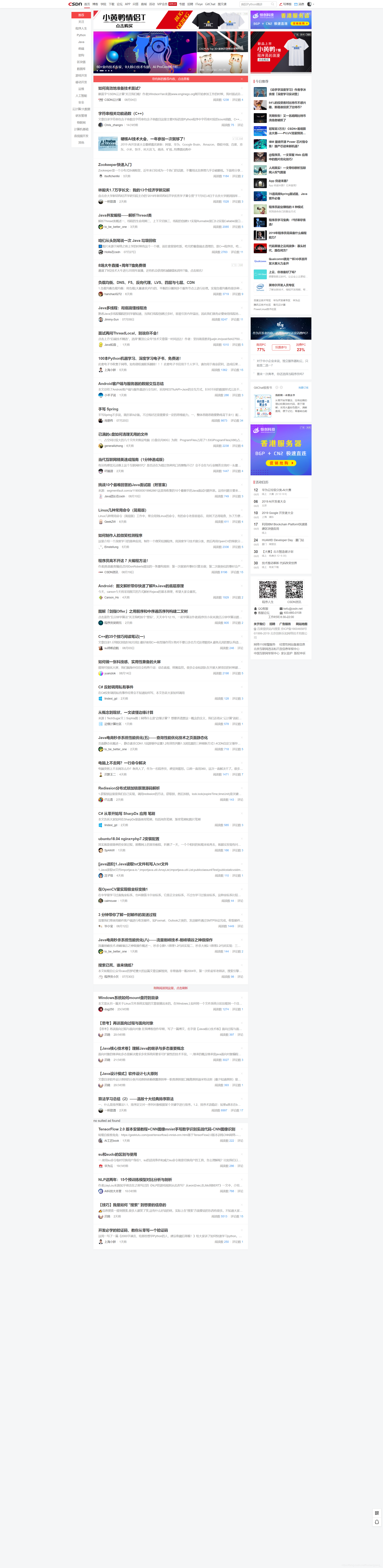 方法二:使用F12的开发者工具进行截图 上述的方法不适用于谷歌浏览器,但是大家普遍谷歌使用的居多,这里提供一个方法 1.进入到要截图的网站,点击F12进入开发者模式,然后点击Console 2.按组合键Ctrl+Shift+P,打开Chrome浏览器的console功能菜单的指令搜索栏 3.输入Capture full size screenshot,找到Capture full size screenshot指令,点击该指令或按下回车 4.电脑就会立马下载图片,保存到本地
方法二:使用F12的开发者工具进行截图 上述的方法不适用于谷歌浏览器,但是大家普遍谷歌使用的居多,这里提供一个方法 1.进入到要截图的网站,点击F12进入开发者模式,然后点击Console 2.按组合键Ctrl+Shift+P,打开Chrome浏览器的console功能菜单的指令搜索栏 3.输入Capture full size screenshot,找到Capture full size screenshot指令,点击该指令或按下回车 4.电脑就会立马下载图片,保存到本地 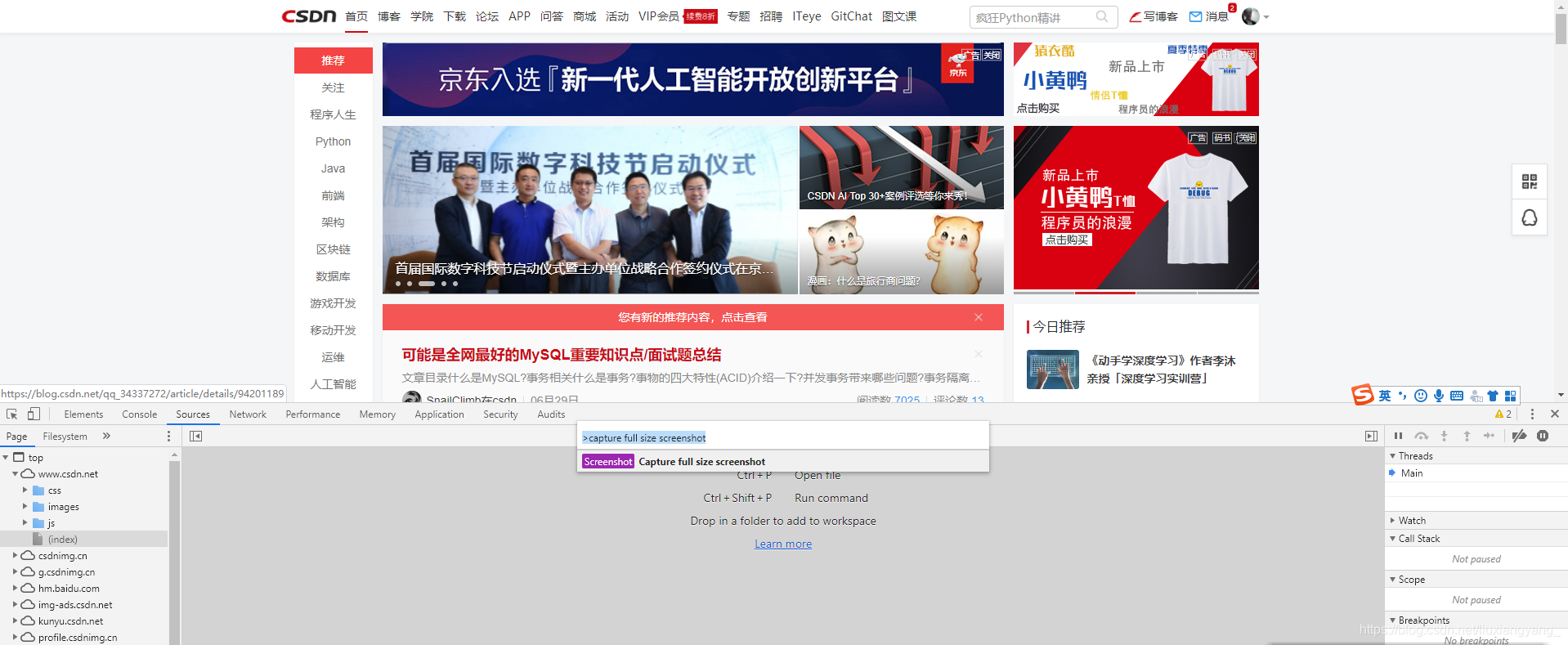 方法三:使用软件截图网站长图 百度遨游之后,发现一款非常好用的截图软件 fastone capture,别看名称是英文的,网上有中文版。这里要注意的是此软件是收费的,可以免费用30天,不推荐普通用户使用。之所以有了上面两个方法为什么还要用第三个是因为我在截图Grafana记录文档的时候发现上面两个方法都不起作用了,无奈之下使用了这个工具。 下载链接
方法三:使用软件截图网站长图 百度遨游之后,发现一款非常好用的截图软件 fastone capture,别看名称是英文的,网上有中文版。这里要注意的是此软件是收费的,可以免费用30天,不推荐普通用户使用。之所以有了上面两个方法为什么还要用第三个是因为我在截图Grafana记录文档的时候发现上面两个方法都不起作用了,无奈之下使用了这个工具。 下载链接
